7 moduri de a semna documente online
Publicat: 2022-02-13Doriți să semnați documente online într-un mod ușor, rapid și cel mai bun? Și ești în căutarea celui mai bun software de semnătură pentru asta? Atunci acest articol este modalitatea potrivită pentru tine. Doar puteți parcurge acest articol pentru a afla și alege cel mai bun software de semnătură care se potrivește nevoilor dvs. Aproape fiecare software menționat în acest articol va avea o versiune gratuită cu funcții limitate.
Cuprins
Ce este o semnătură electronică? Și de ce să am nevoie de el?
O semnătură electronică este o semnătură online luată de la clienții, angajații și alții. În majoritatea țărilor, semnăturile electronice sunt permise și sunt obligatorii din punct de vedere juridic. Dacă sunteți proprietarul unei companii lider, atunci trebuie să alegeți opțiuni de semnătură electronică din cauza următoarelor beneficii.
- Convenabil pentru clienții dvs.
- Economisește timp și bani.
- Crește productivitatea.
- Ușor de folosit.
- Vizibilitate în timp real.
- Si mult mai mult.
Unde am nevoie de semnături electronice?
Aveți nevoie de semnătură electronică pentru a semna următoarele formulare.
- Contracte de vânzare.
- Ordine de achiziție.
- Documentație de angajare nouă.
- Acorduri cu furnizorii.
- Raportarea cheltuielilor.
- Si mult mai mult.
Cum creezi o semnătură electronică? Pot introduce o semnătură electronică? Cum creez o semnătură de mână?
Există multe site-uri online de software eSignature pe web care vă ajută să creați o semnătură electronică cu ușurință și rapiditate. În general, acele site-uri oferă trei moduri de a crea o semnătură electronică. Acestea sunt.
- Scrie-ti numele
- Transformă numele introdus într-o semnătură.
- A desena.
- Vă puteți desena semnul folosind un mouse sau touchpad.
- Imagine.
- Puteți semna pe hârtie. Și faceți o scanare sau o fotocopiere. Și încărcați ca imagine. Iată cum puteți crea o semnătură scrisă de mână online.
Pentru a cunoaște lista cu cele mai bune site-uri de software online de semnătură electronică, puteți doar să parcurgeți acest articol.
- S-ar putea să vă placă: Nitro Productivity Suite Review: O soluție PDF All-In-One
- Cum să editați un PDF pe Mac: 4 metode (3 gratuit și 1 premium)
7 cele mai bune software-uri online pentru a semna documente online
Următoarele sunt cele mai bune 7 site-uri de software online care vă ajută să obțineți „semnături electronice” de la clienții dvs. cu ușurință și rapiditate.
Tutorial video:
Am oferit acest articol sub forma unui tutorial video pentru confortul cititorului nostru. Dacă sunteți interesat să citiți, săriți peste el pentru moment și urmăriți-l după finalizarea lecturii.
1. DigiSigner: semnează documente online gratuit
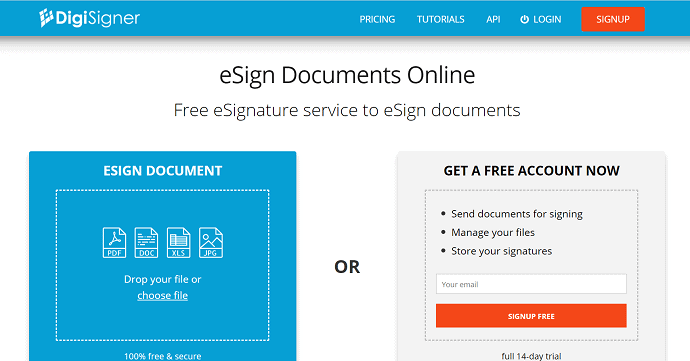
DigiSigner este un alt furnizor de software de semnătură online popular pentru a semna documente online gratuit. Vă permite să vă invitați clienții să vă semneze documentele în doar două clicuri. Este ușor, rapid și cel mai bun software de semnătură online de încredere pentru toate tipurile de afaceri. Este ideal pentru afaceri precum imobiliare, resurse umane și afaceri mici.

Această secțiune vă ajută să cunoașteți procedura de semnare a documentelor online folosind software-ul DigiSigner.
Timp total: 5 minute
Pasul 1: Vizitați site-ul și încărcați fișierul
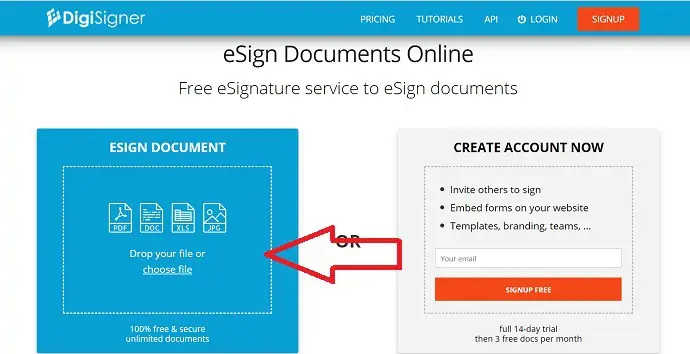
Vizitați site-ul oficial DigiSigner. Faceți clic pe Alegeți fișierul pentru a încărca fișierul pe care doriți să-l semnați sau pur și simplu trageți și plasați fișierul.
Pasul 2: Selectați Semnătura mea
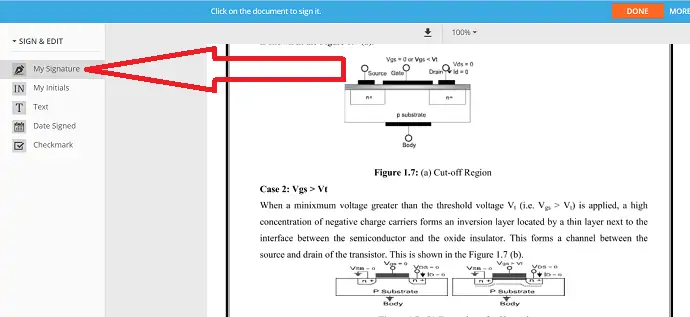
Odată ce fișierul este încărcat, acesta va apărea pe ecran. Selectați opțiunea „Semnătura mea” din partea stângă a ecranului și faceți clic pe document în locul în care doriți să adăugați semnătura.
Pasul 3: Selectați formatul semnăturii
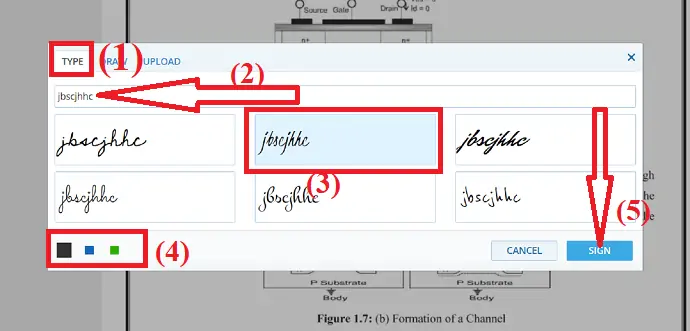
După ce faceți clic pe document, pe ecran se va afișa o casetă pop. Puteți observa diferite formate de semnătură cunoscute sub numele de tip, desen și încărcare. Selectați-l pe cel dorit. Aici selectez opțiunea „Tip”. Introduceți numele pe care doriți să-l adăugați ca semnătură, selectați fontul, culoarea. În cele din urmă, faceți clic pe „SEMNAȚI”.
Pasul 4: Faceți clic pe Terminat

Semnul va fi adăugat în document în locul în care selectați. Faceți clic pe opțiunea Terminat. Odată ce faceți clic pe opțiunea Terminat, semnătura va fi adăugată în document și va apărea opțiunea de descărcare pe ecran. Faceți clic pe „Descărcați documentul” pentru a descărca fișierul.
Instrumente:
- DigiSigner
Materiale: Software de semne online
Caracteristicile DigiSigner
- Mai puțin de 2 minute!
- Oh, minunat! Tu și clienții tăi poți semna documente online în mai puțin de 2 minute!
- Doar 2 clicuri.
- Vă puteți invita partenerii, angajații și clienții să semneze documente în doar două clicuri.
- Trei moduri de a semna.
- Desenați-vă semnătura cu un mouse sau touchpad.
- Scrie-ti numele.
- Încărcați o copie a imaginii scanate a semnăturii dvs.
- Punct de vedere juridic.
- Toate documentele dvs. semnate sunt obligatorii din punct de vedere juridic.
- Mac, PC și mobil.
- Vă permite să vă gestionați documentele de pe oricare dintre dispozitivele dvs.
- Fără taxă pentru destinatari.
- Puteți trimite documente clienților dvs. din DigiSigner.
- Apoi trimite un link către clienții dvs. pentru a vă semna documentele solicitând nicio plată.
- Siguranță și securitate.
- Garantează siguranța totală cu criptare SSL pentru toate documentele stocate pe site-ul său.
- Pro nelimitat.
- Planul său Pro vă permite să semnați nenumărate documente. Și puteți trimite cereri nelimitate de semne clienților dvs.
- Și altele.
Contra DigiSigner
- Cu un cont gratuit, poți semna doar 3 documente timp de o lună.
- Dacă doriți să semnați documente nelimitate, atunci trebuie să cumpărați planurile sale premium.
Prețul și planurile DigiSigner
- Oferă trei planuri de cumpărare.
- PRO.
- Costul acestui plan este de 10 USD pentru o lună pentru un utilizator care urmează să fie plătit anual.
- ECHIPĂ.
- Costul acestui plan este de 40 USD pentru o lună pentru cinci utilizatori care urmează să fie plătiți anual.
- AFACERE.
- Pentru a cumpăra acest plan, contactați oficialii de vânzări de pe site.
Formate de documente acceptate de DigiSigner
PDF, Word, IMG, TXT, XLS și multe altele.
Citiți asta: 3 moduri de a converti PDF în Word pe Mac (gratuit online și offline)
2. PandaDoc
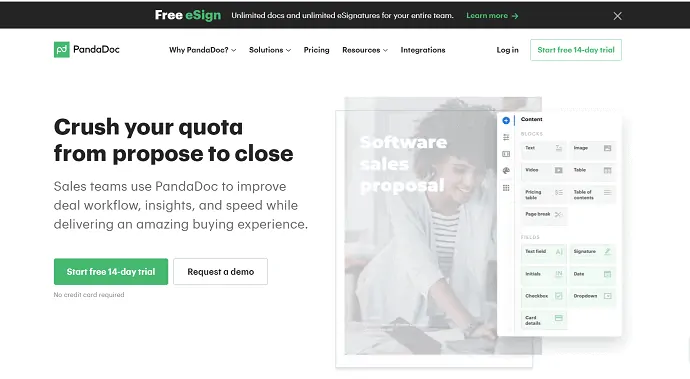
PandaDoc este un alt site de software de semnătură online. Este cea mai bună soluție de semnătură electronică pentru toate tipurile de afaceri. Vine cu multe integrări, cum ar fi plăți și multe altele. Aici „Plăți” este cea mai bună funcție de integrare, care vă ajută să vă creșteți veniturile. A fost nevoie pentru a vă facilita trimiterea și semnarea documentelor în câteva minute.
Să vedem cum să semnăm documente folosind PandaDoc:
Pasul 1: În primul rând, vizitați pagina oficială PandaDoc. Dacă aveți un cont în PandaDoc, faceți clic pe „Autentificare” în dreapta sus. Altfel, faceți clic pe „Creați cont gratuit” pentru a crea un cont. Pe ecran se va afișa o casetă pop-up, va furniza acreditările necesare și faceți clic pe „începeți să utilizați pandaDoc”.
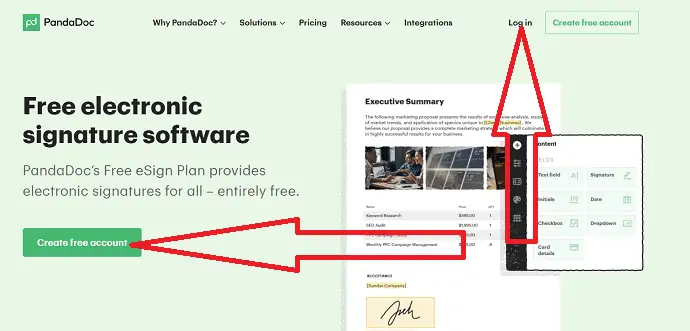
Pasul 2: Veți redirecționa către tabloul de bord PandaDoc. Faceți clic pe „Selectați fișierul” pentru a selecta fișierul de pe dispozitiv sau trageți și plasați fișierul. De asemenea, puteți încărca fișierul din Dropbox, Google Drive, box, Cloud selectând pictograma respectivă de pe ecran.
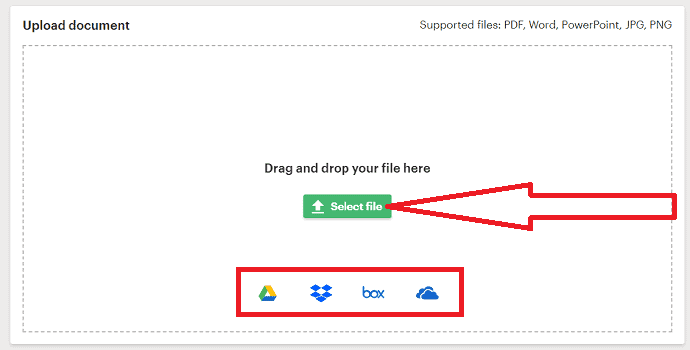
Pasul 3: Apoi trebuie să adăugați ID-ul de e-mail, numele și numele destinatarului. Dacă doriți să trimiteți documentul la mai multe persoane simultan, faceți clic pe opțiunea „Adăugați destinatar” și introduceți detaliile. Faceți clic pe Continuare.
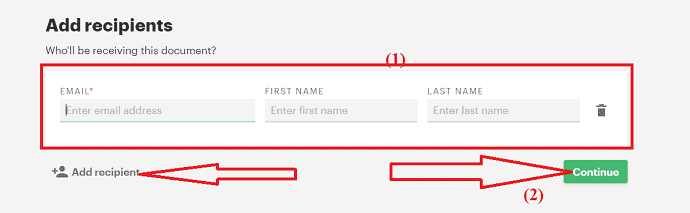
Pasul 4: Documentul încărcat va fi afișat pe ecran. Trageți și plasați opțiunea Semnătură în locul unde doriți. Veți observa caseta de semnătură de pe document. Faceți clic pe caseta Semnătură, pe ecran va apărea o nouă fereastră. Selectați tipul de semnătură. Dacă selectați opțiunea Tip, apoi alegeți fontul și culoarea semnăturii. Introduceți numele pe care doriți să-l adăugați ca semnătură și faceți clic pe „Acceptați și semnați”.
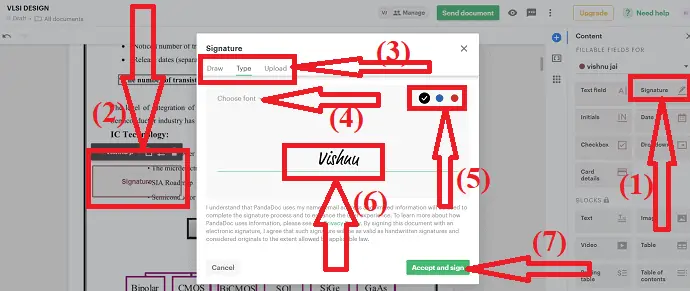
Pasul 5: Semnătura se va adăuga la document. Faceți clic pe opțiunea Trimitere document pentru a partaja documentul semnat. Dacă doriți să descărcați sau să imprimați documentul, faceți clic pe trei puncte verticale. Va apărea o casetă derulantă, veți găsi atât opțiunea de descărcare, cât și opțiunea de imprimare. Selectați-l pe cel dorit.
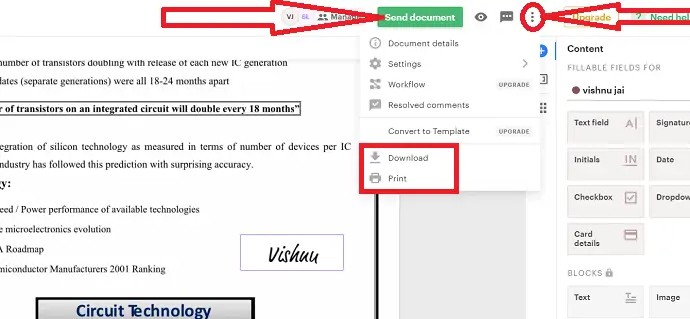
Caracteristicile PandaDoc: Panda DOC este gratuit?
- iOS, Android, tabletă și PC.
- Clienții dvs. pot semna documentele primite de pe orice dispozitiv.
- Legal și Securizat.
- Oferă o obligație legală pentru toate documentele dvs. semnate. Și oferă criptare SSL pe 256 de biți pentru a vă securiza documentele stocate pe site-ul său.
- Aplicatie mobila.
- Oferă și o aplicație mobilă. Puteți instala această aplicație pe mobil. Și îl puteți folosi pentru a vă gestiona documentele.
- Există 14 zile de probă gratuită.
- Oh! Are integrare de plată.
- Are și caracteristica de comandă de semnare.
- Și altele.
Contra PandaDoc
- Oferă doar 14 zile de probă gratuită. După finalizarea perioadei de încercare gratuită, cumpărați planul premium pentru a continua să utilizați aplicația.
Prețul și planurile PandaDoc
- Vă oferă trei planuri pe care să le cumpărați.
- eSignature (plan anual).
- Costul acestui plan este de 25 USD pentru o lună pentru un utilizator.
- Afaceri (Plan anual).
- Costul acestui plan este de 49 USD pentru o lună pentru un utilizator.
- Afacere.
- Trebuie să discutați cu oficialii de vânzări pentru a cumpăra acest plan.
Formate de documente acceptate de PandaDoc
Word, PDF și multe altele.
3. DocuSign
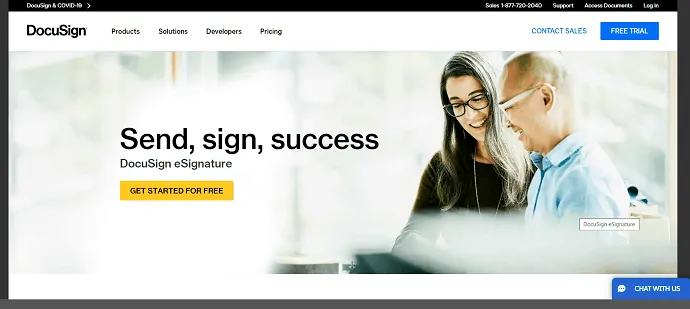
DocuSign este cel mai popular și numărul 1 furnizor de software online de semnătură electronică din lume. Are sute de milioane de utilizatori din întreaga lume. Software-ul online vă permite să semnați oricare dintre documentele dvs. în doar câteva minute. Oferă un link gratuit și către destinatarii dvs. pentru a vă semna documentele.
Caracteristici ale DocuSign: Pot folosi DocuSign gratuit?
- Trimite și primește.
- Vă permite să trimiteți documentele clienților dvs. printr-un link gratuit pentru a adăuga eSignature documentelor trimise. Și după semnare, documentele vă sunt trimise înapoi prin e-mail.
- Stare.
- Puteti vedea si starea procesului de semnare a documentelor pe care le-ati trimis clientilor dumneavoastra.
- Adăugați fișiere.
- Puteți adăuga câmpuri standard precum Semnătura, Data și altele, după cum aveți nevoie.
- Șabloane reutilizabile.
- Vă permite să stocați acordurile utilizate frecvent. Data viitoare le puteți folosi pe cele cu mici modificări pentru a pregăti documente noi.
- Obligație legală.
- Acesta transformă documentele dvs. semnate în documente legale și permise în instanță. Adică oferă obligație legală pentru toate documentele dvs. semnate.
- Un semn de pe orice dispozitiv.
- Oferă o aplicație mobilă pentru dispozitivele mobile iOS, Andriod și Windows. Deci, tu și clienții tăi poți semna de pe orice dispozitiv și de oriunde.
- Peste 350 de integrări.
- Este integrat cu peste 350 de aplicații pe care le utilizați. La fel ca Google, Microsoft, SAP, Salesforce, Workday și multe altele.
- Suport pentru 43 de limbi.
- Vă permite dvs. și clienților dvs. să semnați documente în 43 de limbi localizate.
- De asemenea, vă permite să trimiteți documente în 13 limbi.
- Încărcați de oriunde.
- Vă permite să încărcați documente pentru a semna nu numai de pe computer, ci și de pe site-uri de partajare în cloud precum Google Drive, OneDrive, Box și Dropbox.
- Există o perioadă de încercare gratuită de 30 de zile.
- Și altele.
Contra Docusign
- Proba sa gratuită durează după 30 de zile de utilizare. Mai târziu, dacă doriți să continuați să utilizați acest software online, atunci trebuie să cumpărați versiunile sale premium.
- Versiunile premium vă permit să trimiteți maximum 100 de documente pentru a obține semnul de la clienții dvs.
Prețul și planurile DocuSign: Cât costă utilizarea DocuSign?
- Vă oferă trei planuri pe care să le cumpărați.
- Plan personal.
- Costul acestui plan de 10 USD pentru o lună pentru un utilizator va fi plătit anual.
- Plan standard.
- Costul acestui plan este de 25 USD pentru o lună pentru un utilizator care urmează să fie plătit anual.
- Business Pro.
- Costul acestui plan este de 40 USD pentru o lună pentru un utilizator care urmează să fie plătit anual.
Formate de document acceptate de DocuSign
.doc, .docx, .pdf, .xls, .xlsx, .txt și multe altele.
4. DocHub
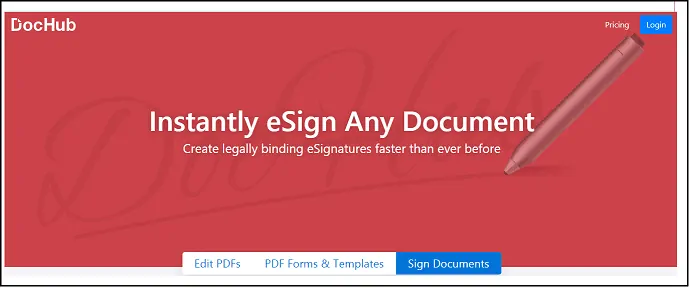
DocHub este un alt site popular de software de semnătură online. Vă permite să trimiteți cereri de semnare clienților dvs. și să primiți formularele semnate într-un mod rapid și ușor ca niciodată. Acesta creează documente obligatorii din punct de vedere legal pentru a vă semna clienții. Și clienții dvs. pot importa documentul dvs. în DocHub direct din căsuța lor de e-mail. Apoi trageți și plasați semnătura și trimiteți-o înapoi.
Urmați pașii de mai jos pentru a ști cum să vă conectați la documente folosind DocHub:
Pasul 1: Vizitați pagina oficială DocHub folosind orice motor de căutare și faceți clic pe opțiunea „Creați cont gratuit” pentru a crea un cont DocHub.
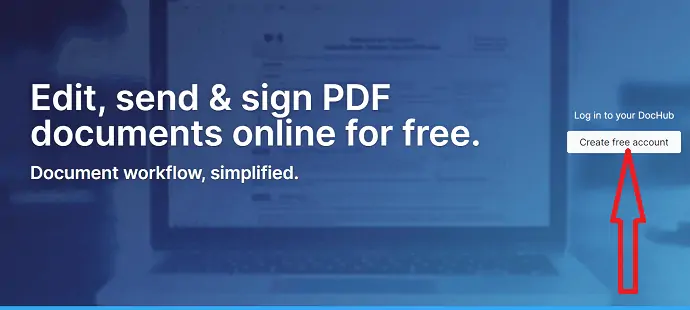
Pasul 2: Odată creat contul, DocHub Dashboard va fi afișat pe ecran. Veți găsi trei opțiuni diferite. Selectați „Importați un document”.
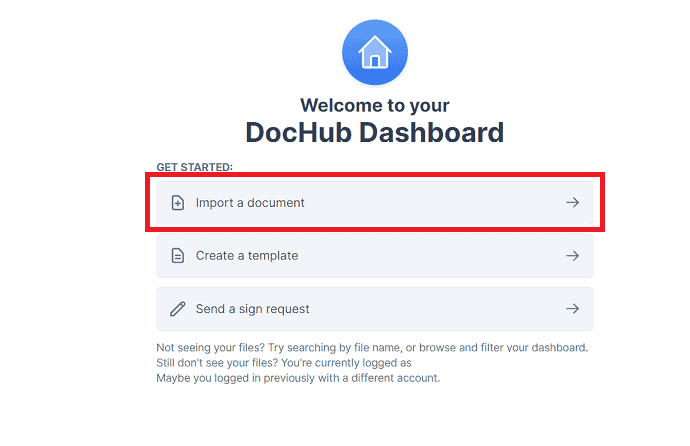
Pasul 3: Veți redirecționa către o pagină nouă. Trageți și plasați documentul pe pagină sau exportați fișierele din Dropbox, Google Drive, box, OneDrive din selectați opțiunile respective.

Pasul 4: Fișierul încărcat va fi procesat și va apărea pe ecran. Atingeți „Semnați” în partea de sus. Selectați „Creați-vă semnătura” din caseta drop-down.

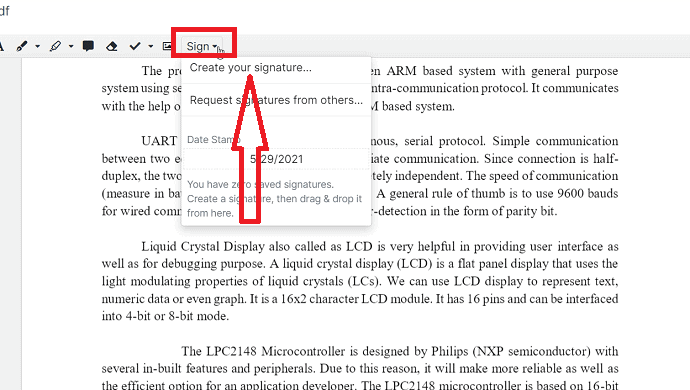
Pe ecran va apărea o casetă pop. Veți găsi diferite opțiuni pentru a adăuga o semnătură din care selectați-o pe cea dorită. Dacă selectați opțiunea „Tip”, introduceți numele în casetă, selectați fontul și faceți clic pe opțiunea „Salvare ca implicit”.
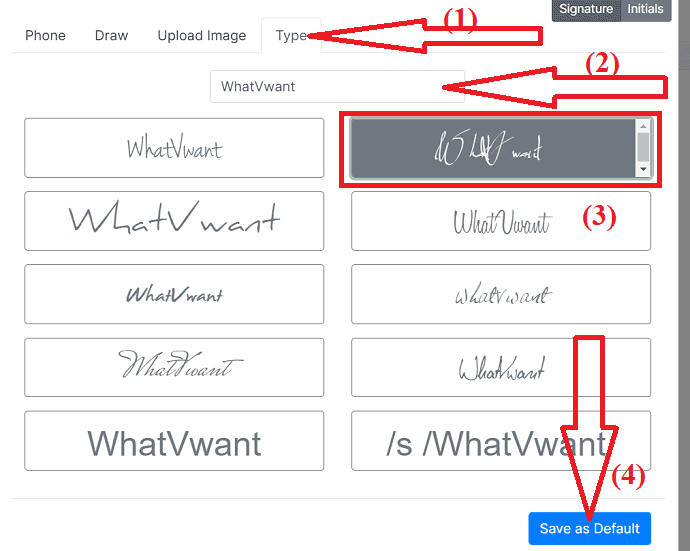
Pasul 5: Semnătura va apărea pe ecran. Trageți semnătura în locul în care doriți să adăugați. Selectați pictograma Imprimare din stânga sus pentru a imprima documentul. Faceți clic pe pictograma Partajare din partea de sus pentru a partaja documentul cu alte persoane.
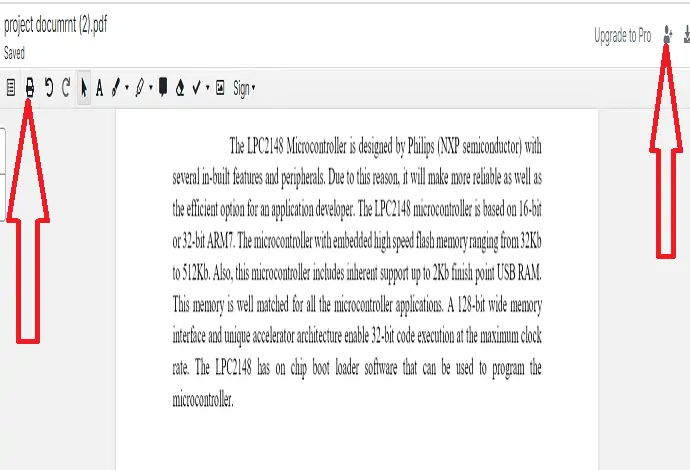
Selectați pictograma de descărcare din dreapta sus. Pe ecran va apărea o casetă pop din care selectați versiunea, pagina rage și faceți clic pe „Descărcare”. De asemenea, puteți exporta fișiere în Google Drive, Dropbox, OneDrive și clasă, selectând opțiunile respective din partea de sus.
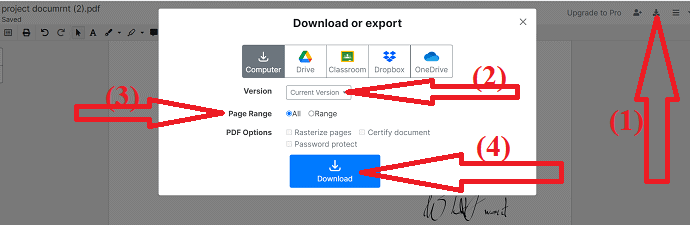
Caracteristicile DocHub
- Semne nelimitate.
- Planul Pro vă permite să semnați documente nelimitate.
- Cereri de semnare nelimitate.
- Cu planul său Pro, puteți trimite cereri de semnare nelimitate clienților dvs.
- Mai mult de o semnătură într-un document.
- Permite semnarea unui singur document cu mai multe persoane.
- Toate documentele dumneavoastră sunt obligatorii din punct de vedere juridic.
- Și altele.
Contra ale DocHub
- Cu un cont gratuit, poți semna doar cinci documente timp de o lună. Și puteți trimite doar trei solicitări de semnare clienților dvs. timp de o lună.
- Dacă vrei să semnezi nenumărate documente și să trimiți nenumărate cereri de semnare clienților tăi. Atunci trebuie să cumpărați planul PRO.
Prețul și planurile DocHub
- Oferă planuri anuale și lunare pe care le puteți cumpăra.
- PRO (plan anual)
- Costul acestui plan este de 4,99 USD pentru o lună pentru un utilizator.
- PRO (plan lunar)
- Costul acestui plan este de 6,99 USD pentru o lună pentru un utilizator.
Formate de documente acceptate de DocHub
.pdf, .doc, .docx, .xls, .xlsx, .ppt, .rtf, .txt, .png, .jpg, .jpeg și .gif (neanimate).
Recomandat: 2 moduri de a converti PDF în Word editabil (gratuit online și offline)
5. RightSignature: Ce este RightSignature?
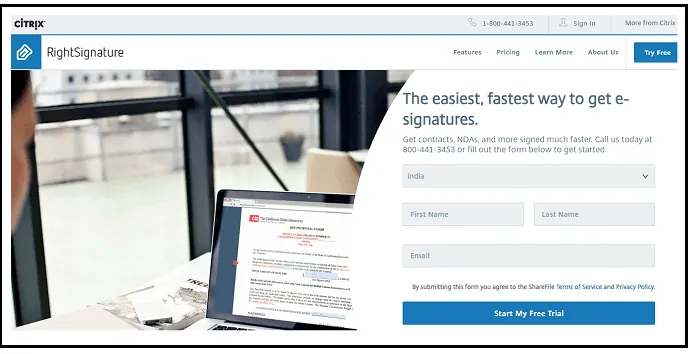
RightSignature este cel mai simplu și rapid mod online de software de semnătură prin care puteți obține semnături electronice. Ușor de trimis și ușor de semnat. Totul se întâmplă în câteva minute! nu în ore sau zile. Chiar și o persoană netehnică poate trimite documente pentru a semna. Așa funcționează! Atât de ușor de înțeles fiecare lucru de la trimitere până la primirea documentelor.
trebuie doar să urmați pașii de mai jos pentru a ști cum să semnați documente folosind Rightsignature:
Pasul 1: În primul rând, vizitați site-ul oficial RightSignature și faceți clic pe „Start My free trial” pentru a crea un cont pentru a-l folosi gratuit.
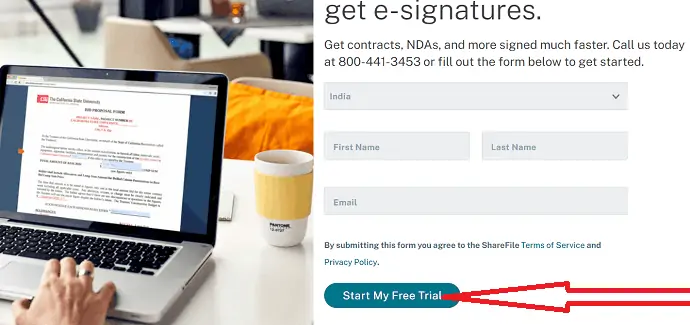
Pasul 2: După ce vă conectați la cont, veți redirecționa către o pagină nouă. Faceți clic pe opțiunea Pornire document din partea de sus.
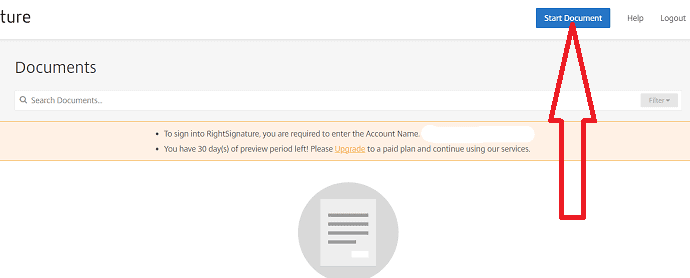
Pasul 3: Veți găsi diferite opțiuni pe ecran. Din aceasta, selectați opțiunea „Semnați documentul dvs.”.
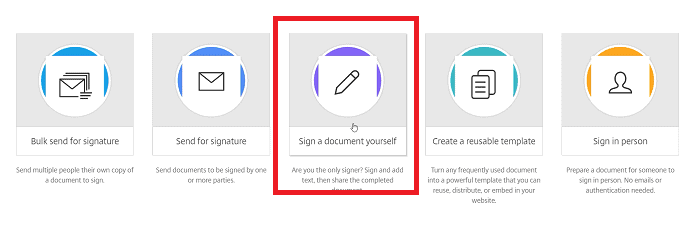
Pasul 4: Pagina de încărcare va fi afișată pe ecran. Selectați opțiunea „Alegeți de pe computer” sau trageți și plasați fișierul. Dacă doriți să încărcați fișierul din alte surse, cum ar fi Google Drive, Dropbox etc., faceți clic pe opțiunea Alte surse.
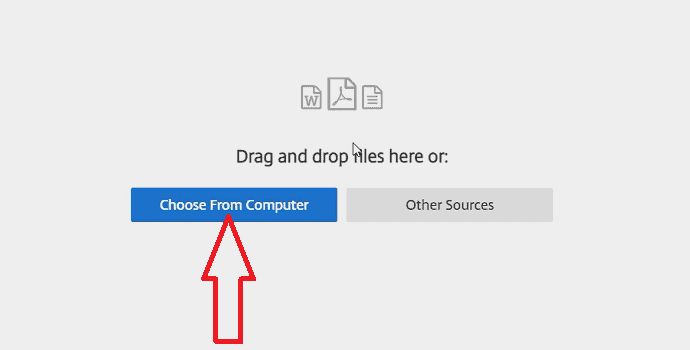
Pasul 5: Fișierul încărcat va apărea pe ecran. Dacă doriți să adăugați un alt fișier, apăsați pe opțiunea Adăugați un alt fișier. În continuare Faceți clic pe „Pregătiți documentul”.
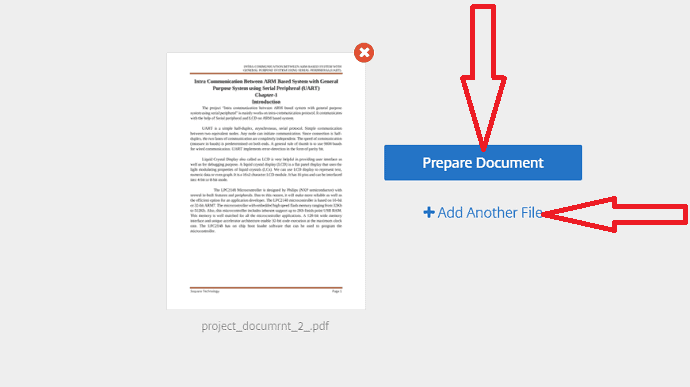
Pasul 6: Documentul încărcat va fi procesat și va apărea pe ecran. Selectați „Adăugați semnătură” din dreapta și faceți clic pe document în locul în care doriți să adăugați o semnătură. Pe ecran va fi afișat un pop, din care selectați opțiunea tip semnătură sau trageți semnătură. Introduceți semnătura pe care doriți să o adăugați în document și faceți clic pe „Aplicați”. Odată ce semnătura aplicată documentului, faceți clic pe „Next”.
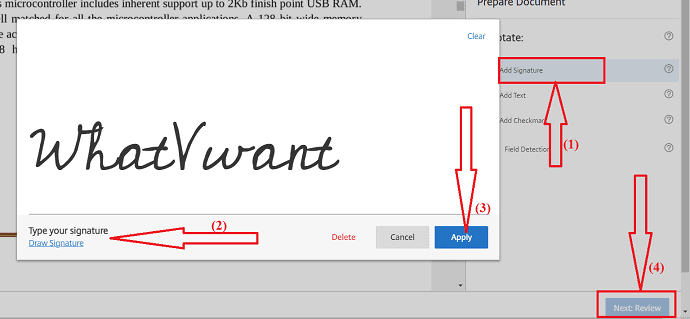
Pasul 7: În cele din urmă, documentul semnat va apărea pe ecran. Faceți clic pe „Salvare document” pentru a salva documentul pe dispozitiv. Dacă doriți să partajați documentul cu alte persoane, introduceți ID-ul de e-mail al destinatarului în caseta „Trimite către”.
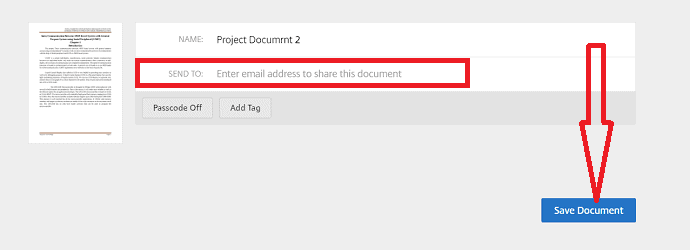
Caracteristici ale RightSignature: RightSignature este sigur?
- PC, Mac, iPhone, iPad, Android și multe altele.
- Oferă o aplicație mobilă pentru iOS și Android.
- Această aplicație vă ajută clienții să vă semneze documentele de pe orice dispozitiv.
- Semnarea cu mai multe partide.
- Puteți trimite un document unuia sau mai multor destinatari. Puteți menționa ordinea în care trebuie să semneze.
- În vrac deodată.
- Vă permite să trimiteți mai multe documente unui singur destinatar simultan.
- Link securizat.
- Puteți trimite documentele dvs. RightSignature clienților dvs. prin e-mail cu un link securizat pentru a obține o semnătură de la aceștia.
- Toate documentele dumneavoastră sunt sigure, obligatorii din punct de vedere juridic și conforme cu industria.
- Vă oferă o perioadă de încercare gratuită de 14 zile.
- Oferă și opțiuni de plată pentru a colecta plăți de la clienții dvs. după finalizarea semnului de pe documentele dvs.
- Oferă protecție digitală a amprentelor digitale pentru a evita ca orice parte să vă modifice documentul.
- Și altele.
Dezavantajele RightSignature
- Vă permite doar o încercare gratuită de 14 zile pentru a testa și utiliza. După aceea, trebuie să achiziționați planurile premium pentru a continua să utilizați această aplicație.
Prețul și planurile RightSignature
- Oferă trei planuri pe care le puteți cumpăra.
- PERSONAL (Planul anual).
- Costul acestui plan este de 12 USD pentru o lună pentru un utilizator.
- AFACERI (Planul anual).
- Costul acestui plan este de 60 USD pentru o lună pentru trei utilizatori.
- PLANURI SUPLIMENTARE (Planuri anuale).
- Aceste planuri încep de la 99 USD pentru o lună.
Formate de document acceptate ale RightSignature
fișiere .pdf, .doc, .docx și imagine.
6. OneSpan: Ce este semnul OneSpan?
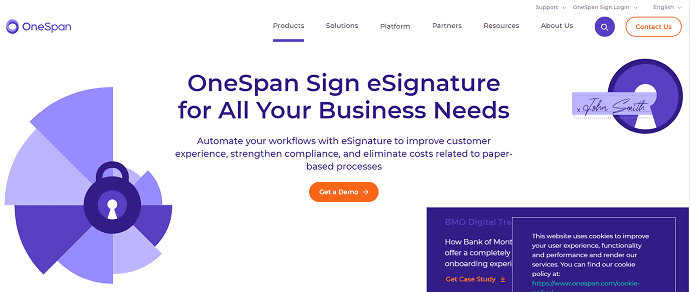
OneSpan, cunoscut anterior sub numele de eSignLive, este un site flexibil online de software eSignature pentru a utiliza și a obține semne. Vă permite să lucrați de la ieșit din cutie pentru a trimite și a semna electronic documentele în siguranță. Acesta surprinde totul, de la începutul procesului de semnare până la finalizare și primire. Puteți stoca acele capturi de ecran web și le puteți utiliza în cazul oricăror dispute.
Caracteristicile OneSpan
- Un semn de pe orice dispozitiv și de oriunde.
- Oferă pagini web optimizate pentru mobil și aplicații mobile pentru a facilita procesul de semnare.
- Oferă tehnologie militară și de semnătură digitală pentru a vă asigura documentele semnate.
- Toate documentele dvs. semnate OneSpan sunt obligatorii din punct de vedere juridic.
- Oferă o perioadă de încercare gratuită de 30 de zile pe care o puteți testa și utiliza.
- Și altele.
Contra OneSpan
- În perioada de încercare gratuită de 30 de zile lipsesc multe opțiuni, cum ar fi aplicațiile mobile, opțiunile de semnare de grup și multe altele.
- Trebuie să cumpărați planurile sale premium pentru a obține aceste funcții.
- Planul premium Professional permite 1000 de tranzacții pentru un utilizator. Nu permite tranzacții nelimitate.
Prețul și planurile OneSpan
- Oferă două planuri pe care le puteți cumpăra.
- Profesional (Plan anual).
- Costul acestui plan este de 20 USD pentru un utilizator timp de o lună. Până la 49 de utilizatori sunt permisi în acest plan.
- Întreprindere (Plan anual).
- Puteți cumpăra acest plan dacă numărul de utilizatori depășește 49. Pentru a obține costul acestui plan, trebuie să contactați oficialii săi de vânzări pe site-ul său.
Formate de documente acceptate de OneSpan
PDF, DOC, JPEG și mai multe formate de imagine.
Citiți și: Cum să inserați data și ora în documentul Word
7. eSign Genie
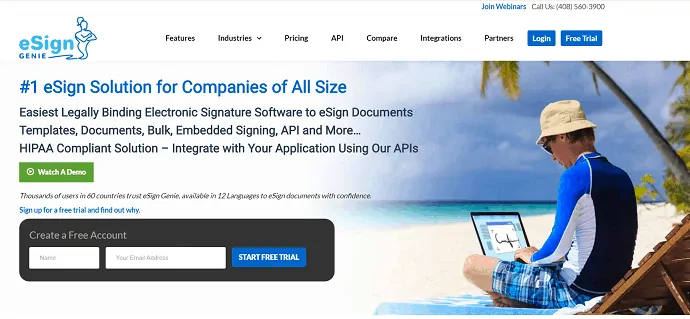
eSign GENIE este un site software online simplu și rapid pentru a obține documente de semnătură obligatorii din punct de vedere legal. Are toate funcțiile precum șabloane, API, semnătură încorporată, integrări și multe altele. Puteți trimite, salva și arhiva documente inviolabile.
Să vedem cum să folosiți eSign GENIE pentru a semna documentele
Pasul 1: Vizitați site-ul oficial eSign GENIE și înscrieți-vă în instrument cu Google sau LinkedIn. Dacă doriți să începeți un traseu gratuit, introduceți detaliile și faceți clic pe opțiunea începe traseu gratuit.
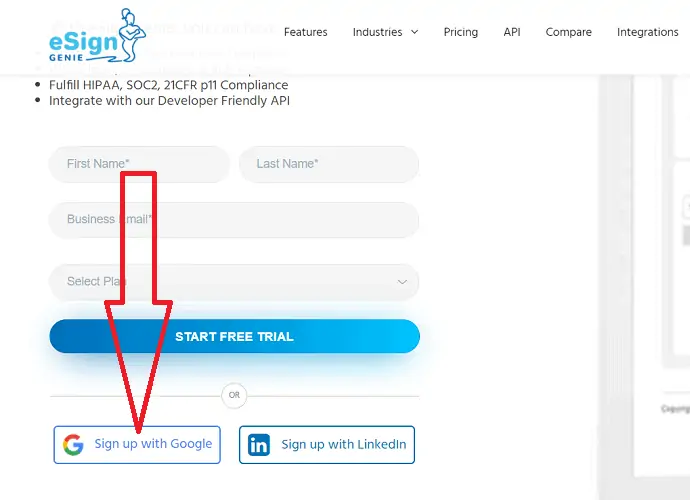
Pasul 2: Veți redirecționa către noua pagină. Faceți clic pe opțiunea Încărcare fișier sau opțiunea trageți fișierul sau trageți și plasați fișierul. De asemenea, puteți selecta fișierul din Dropbox, Google Drive și multe altele. Odată ce selectați fișierul, începe să lucreze la el.
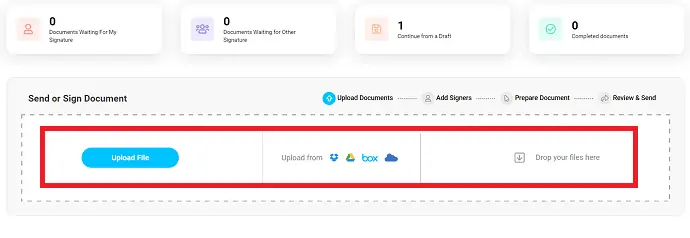
Pasul 3: Fișierul încărcat va apărea pe ecran. Dacă doriți să adăugați un alt document, faceți clic pe „Adăugați document”. Veți găsi două opțiuni Next. unul este în partea de sus și altul este în jos, selectați pe oricine pentru a trece la pasul următor.
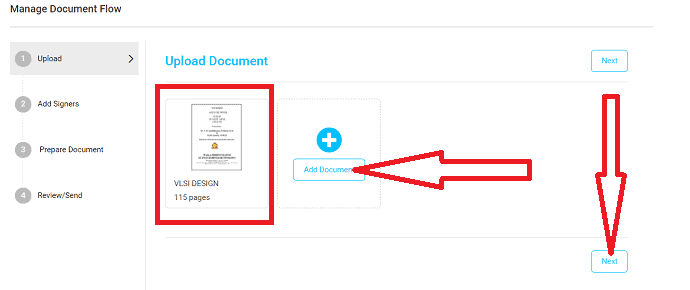
Pasul 4: În acest pas adăugați detaliile expeditorului și destinatarului și, de asemenea, adăugați cel puțin o parte pentru trimitere. Deci, introduceți Destinatarul în caseta specială și faceți clic pe „Adăugați-mă” sau „Adăugați acum”. În cele din urmă, faceți clic pe „Salvați și Următorul”.
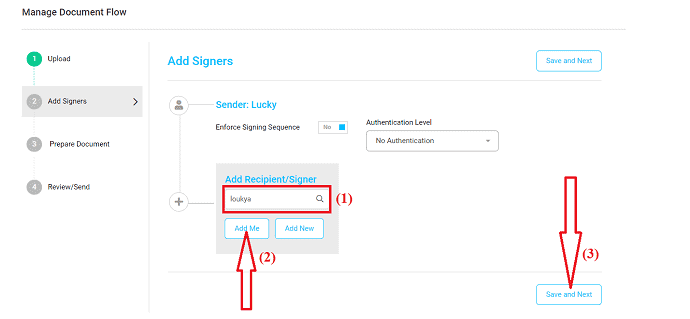
Pasul 5: Trageți și plasați opțiunea specială, cum ar fi câmpul pentru semnătură, câmpul inițial, câmpul pentru numele semnăturii, data semnării și e-mailul semnatarului în documentul din câmpul semnăturii. Odată ce ați terminat tot procesul, faceți clic pe „trimite” pentru a partaja documentul altora. În caz contrar, faceți clic pe opțiunea de salvare pentru a salva documentul în contul dvs.
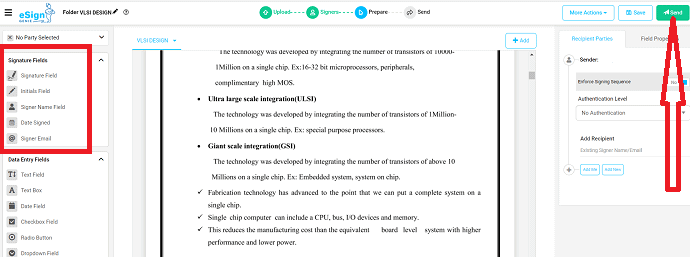
Caracteristicile eSign Genie
- Securitate completă.
- Oferă securitate deplină de la trimitere la primire a documentelor dumneavoastră.
- Toate documentele dvs. stocate pe site-ul său sunt securizate cu criptare pe 256 de biți.
- Și toate documentele dvs. semnate au obligație legală.
- Integrari perfecte.
- Oh, minunat! Se integrează cu aplicațiile tale preferate precum Google Drive, Salesforce, Microsoft OneDrive, Box și DropBox.
- Oferă o perioadă de încercare gratuită de 14 zile pe care o puteți testa și utiliza.
- Și altele.
Contra eSign Genie
- Funcția sa de probă gratuită vă permite să trimiteți doar 5 documente pentru a obține semnături. Și puteți folosi doar două șabloane.
Prețul și planurile eSign Genie
- Vă oferă patru planuri pe care să le cumpărați.
- Plătiți pe măsură ce mergeți (pentru utilizatorii de utilizare frecventă)
- Costul acestui plan este de 2 USD pentru un document. Și un minim de 10 USD la un moment dat.
- Profesional (Plan anual).
- Costul acestui plan este de 8 USD pentru o lună pentru un utilizator.
- Business Premium (plan anual).
- Costul acestui plan este de 20 USD pentru o lună pentru un utilizator.
- Afacere.
- Pentru a obține detaliile acestui plan, trebuie să contactați agenții săi de vânzări pe site-ul său.
Documente acceptate ale eSign Genie
PDF și Word.
Comparație (DigiSigner vs PandaDoc vs DocuSign vs DocHub vs RightSignature vs OneSpan vs eSign Genie)
| Caracteristici | DigiSigner | Panda Doc | DocuSign | DocHub | Semnătura dreapta | OneSpan | eSign Genie |
| Formate de documente de suport | PDF, Word, IMG, TXT, XLS și multe altele. | Word, PDF și multe altele. | .doc, .docx, .pdf, .xls, .xlsx, .txt și multe altele. | .pdf, .doc, .docx, .xls, .xlsx, .ppt, .rtf, .txt, .png, .jpg, .jpeg și .gif (neanimate). | fișiere .pdf, .doc, .docx și imagine. | PDF, DOC, JPEG și mai multe formate de imagine. | PDF și Word |
| Integrari | Nu | integrări de plată | Peste 350 de integrări | 16 Integrari | suplimente de integrare | 18 Integrari | 13 Integrari |
| Semnături | Tastați, desenați și încărcați. | Desenați, introduceți și încărcați. | Tastați, desenați și încărcați. | Telefon, Desenați, Încărcați și Tastați. | Tastați, Desenați. | Scris de mână, la distanță, încărcat. | La distanță, scris de mână, încărcat |
| Securitate | Criptare SSL puternică | Criptare SSL pe 256 de biți | Securitate inalta | asigurați-vă documentele. | Securitatea datelor la nivel bancar | tehnologie militară și de semnătură digitală | Securitate ridicată pe 256 de biți. |
| preț (anual) | Pro: 10 USD/lună per utilizator Echipa: 40 USD/lună per utilizator Esențial: contactați oficialii de vânzări | Semnătura electronică: 25 USD/lună per utilizator Afaceri: 49 USD/lună per utilizator. Esențial: contactați oficialii de vânzări. | Personal: 10 USD/lună per utilizator standard: 25 USD/lună per utilizator Business pro: 40 USD/lună per utilizator | Pro: 4,99 USD/lună per utilizator | Personal: 12 USD/lună per utilizator. Afaceri: 60 USD/lună per utilizator Planuri suplimentare: 99 USD/lună | Profesionist: 20 USD/lună per utilizator. Suportă până la 49 de utilizatori Esențial: contactați oficialii săi de vânzări. | Profesionist: 8 USD/lună per utilizator Afaceri: 20 USD/lună per utilizator. Întreprindere: Contact persoane de vânzări. |
| Încercare gratuită | Oferă cont gratuit. | 14 zile | 30 de zile | 30 de zile | 14 zile | 30 de zile | 14 zile |
| Platformă acceptată | Mac, PC și mobil | iOS, Android și PC, inclusiv web | Android, Windows, Mac și web. | Bazat pe web. | PC, Mac, iPhone, iPad, Android și multe altele. | Aplicații web și mobile. | Windows, Mac, iPhone, Android și web |
| Relații Clienți | Asistență prin chat prin e-mail și centru de ajutor. | Asistență prin e-mail și chat 24/7. | Chat live. | Pe net. | apel | Contactați asistența, Centrul de încredere | E-mail sau număr de telefon, chat live și multe altele. |
Concluzie
Acum puteți selecta cel mai bun software de semnătură online care se potrivește tuturor nevoilor dvs. Cu siguranță puteți alege DigiSigner pentru simplitatea sa. Dacă aveți nevoie de unul robust, trebuie să utilizați DocHub ca cel mai bun site de software de semnătură online. Deoarece oferă cel mai mic plan premium. Și puteți alege cereri nelimitate de semne cu acest plan. Astfel, puteți folosi DocHub pentru a obține semnături de la clienții dvs.
Sper să vă placă absolut acest articol care v-a ajutat să semnați documente online. Dacă da, vă rugăm să-l distribuiți și să urmăriți whatvwant pe Facebook, Twitter și YouTube pentru mai multe sfaturi.
- Citiți în continuare: 4 moduri gratuite de a descărca videoclipuri Vimeo online și offline
- Vimeo Vs YouTube: Care este mai bine și Care este diferența
Semnează documente online - Întrebări frecvente
Care este cel mai bun software online pentru semnarea documentelor?
Cu siguranță DigiSigner este cel mai bun software online pentru semnarea documentelor.
Este sigur să adăugați esign online?
Da, este sigur, dar vă permite să adăugați esign doar pentru câteva documente. Dacă conduceți o organizație și lucrați frecvent la esign, atunci este mai bine să cumpărați versiunea pro.
Ce tip de formate de document acceptă DigiSigner?
DigiSigner acceptă cele mai comune formate de documente, cum ar fi PDF, Word, IMG, TXT, XLS și multe altele.
DocHub permite tipărirea documentului semnat?
Da, DocHub vă permite să imprimați direct documentul. De asemenea, puteți încărca fișierul altora cu ușurință.
Pot exporta documentul semnat pe Google Drive?
Da, puteți exporta cu ușurință documentul semnat pe Google Drive. Software-ul DocHub vă ajută să exportați documentul în Google Drive.
